|
|
SkyGateForVNC Ⅱ[シェアウエア] |
クライアントとして使用するPCに本ソフトウエアをインストール後、ダブルクリックで起動します。起動後システムメニューより、「C/S動作選択、レジストキー登録」画面を呼び出し、Clientを選択します。
クライアント側でも、レジストキーの入力が必要です。レジストキーは半角12文字レジスト登録時に入手したキーを入力します。トライアルの場合は「orange000000」と入力します。
画面左上に、「select」ボタンと接続先が表示されますので、接続先の文字が「緑」で表示される接続先を選択してください。これはコンタクトリストに登録されている接続先の順に表示してゆきます。ハンドル名が「緑」で表示されるハンドル名がONLINE状態の接続先です。ここで選択するのは上記サーバの設定にて取得したSkypeハンドル名を選択します。
この状態で、画面左上の「open」ボタンを押下してください。接続LED 表示が「緑」になればサーバと接続
した状態になり接続が可能な状態になります。
VNCクライアントは、接続先のアドレスは,localhostまたは127.0.0.1としてください。ここから先は、通常のVNCの認証などが始まります。(以降通常のVNC操作となります。)
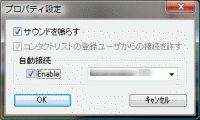
1)サウンドを鳴らす
接続時や接続先選択時のサウンドをON/OFFします。
2)自動接続
自動接続にチェックをいれると一定周期で自動的に接続動作を行います。接続先はプルダウンリストで選択します。
※いつも接続先が同じ場合便利です。